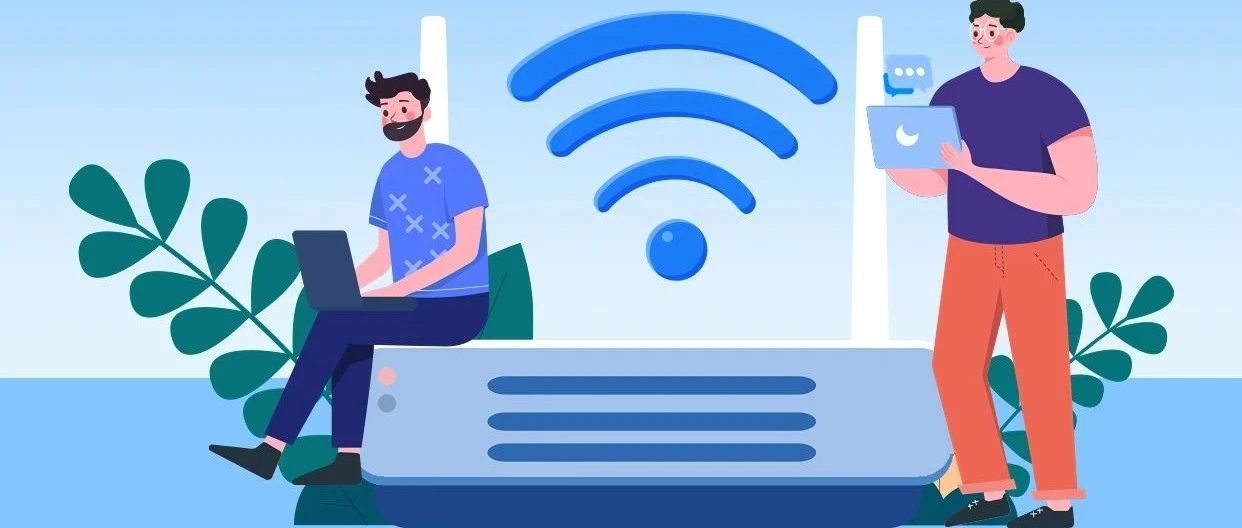首先声明,本篇文章仅仅是个人经验总结,不含任何晦涩难懂的专业术语,不拼参数,完全是分享实际使用体验,可以为大家提供一些参考,仅适合普通家庭使用。
最近很多办理完宽带的小伙伴让我推荐一下路由器,所以就想着写这篇文章给大家提供点参考,说是指南其实也就是我自己的挑选过程,大家根据自身的情况进行选择。
整篇文章思路如下:
1.家庭网络覆盖中遇到的痛点难点。
2.针对问题找准方案。
3.考虑成本最终选择合适的设备。
1.家庭网络中常见的痛点难点
路由器穿墙效果不好,无法做到全屋覆盖
过年回家的时候正好碰到叔叔家里装修,弄得网络有点故障看不了IPTV楼上网络也不好,就正好帮忙看看。稍微查看了一下发现其中很大一个问题就是家里用的路由器还是好几年前的旧设备,两层的楼房在楼上网络就特别不好,厨房也连不上网络。
这是很多普通家庭会遇到的问题,是大家普遍的痛点。

装修的时候没预留足够的网线,没有单独预留IPTV网线
第二个很严重的问题,房子装修之前电视和光猫在同一个房间,IPTV的网线直接单独拉一根就行了,装修后电视挪到了另外一个房间,但是光猫没动位置,而且只预留了到楼上的网线,楼下客厅及其他房间都没有预留网线。
这个问题应该也有很多人碰到,比如想把路由器放在电视柜上面,但是从光猫弱电箱里到电视柜之间只留了一根网线,没办法同时使用IPTV和路由器,因为很多大部分运营商的IPTV盒子是必须插网线的。
2.针对问题找解决方案
Mesh组网解决全屋网络覆盖问题
Mesh组网是什么意思,懂不懂不用管,说简单点就是一台路由器无法覆盖全屋,那就多搞几台,哪里网络不好就在哪里再放一台。
一般大平层或者两层楼房的,弄两台路由器进行Mesh组网效果就很好了,最大的优势就是只需要一台路由器连在光猫上就行,另外一台只用插电不用连接网线,这就解决了家里网络布线的问题了。
有人会质疑无线组网网络稳定性的问题,我实际测试一点问题没有。
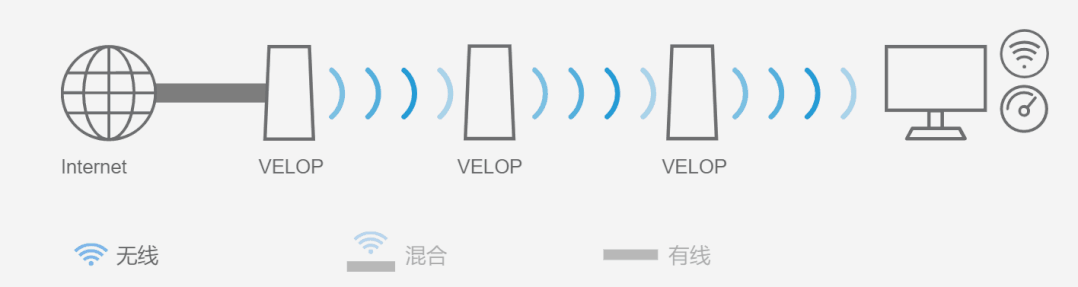
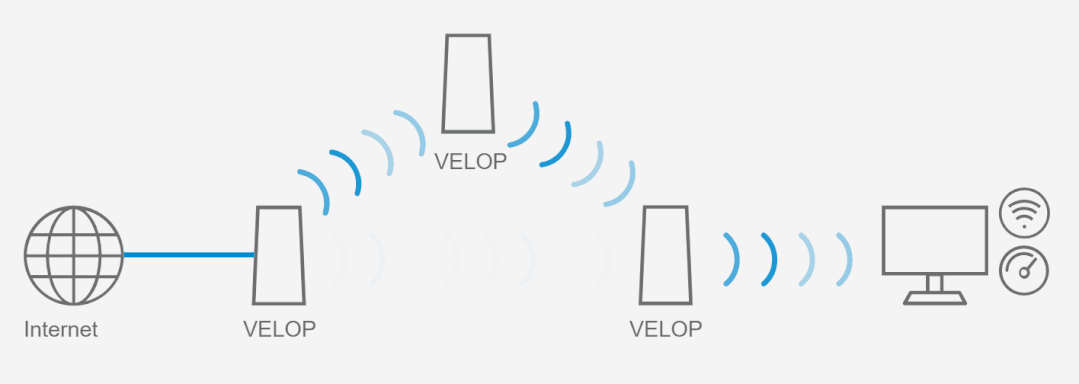
路由器端口自定义功能解决没有预留网线的问题
全屋网络覆盖的问题解决了,剩下的难点是IPTV没有预留网线,经过在网络上简单的搜索,发现这个问题也是非常好解决,现在有些路由器可以直接把端口自定义为IPTV网口,这样一来这个问题也就迎刃而解了。
首先分析我自己碰到的问题,光猫在一个房间,电视在一个房间,两个房间之间没有预留网线,只能考虑通过无线网络传输IPTV信号。
解决方案如下:根据上面第一个问题已经确认采取两台路由器Mesh模式,光猫所在的房间放置一台路由器用两根短网线分别连接IPTV口和千兆网口,在路由器设置里面把对应的网口设置为IPTV上行口,在另外一个房间里把机顶盒与路由器用短网线连接,在路由器设置里面把该网口定义为IPTV的下行口,至此没有预留IPTV网线的问题完美解决,经过测试该方案效果与直接用网线连接机顶盒效果一致,非常稳定。
第二种情况,应该是大家遇到的比较多的,家里只需要一台路由器就可以覆盖,但是光猫到电视柜只留了一条网线,想把路由器放在电视柜上,同时还想看IPTV电视。
这个情况其实跟我上面的情况类似,但是又有点区别,稍微研究一下还是很好解决。无非就是只有一条线想同时走网络信号和IPTV信号,那有没有办法把这两个功能放到一根网线上呢?
有办法,光猫其实就支持这个功能,应该是叫端口复用或者是单线复用吧,大家可以去搜索关键词光猫Vlan网络隔离,通过Vlan绑定将IPTV端口绑定到正常的网口上面,这样就可以通过一条网线同时传输网络信号和IPTV信号了。
最后在路由器设置里面将其中一个网口设置为IPTV口就可以了。这里面的操作会涉及到光猫的超级管理员密码,建议动手能力有限的小伙伴可以直接联系宽带装维人员帮忙设置一下,动手能力强的根据网上的教程很容易能解决超级管理员密码的问题了,这里给自己挖个坑,后面单独出一起光猫超级管理员密码的获取和Vlan绑定的操作教程。

图源GXNAS 博客,如侵删
3.结合成本最终选择了TP-LINK设备
电子产品大多是买新不买旧,结合成本和实际的需求来进行挑选。根据上面两个问题,以及目前流行的技术,我选择了如下几个关键词作为我挑选的依据。
1.性价比:200元左右单台(普通家用)
2.支持Mesh组网(方便后期拓展)
3.支持端口自定义(特殊场景需求)
4.WIFI6(目前主流技术)
5.多频(2.4G穿墙效果好,5G带宽高)
大家参考这几点去找就很容易挑到合适的设备啦。
我自己是挑中了TP-LINK的两款设备,给大家分享一下:
1.TP-LINK大道AX3000,价格249元
具体参数我就不在这里列出来了,参数党可以去研究一下,单说使用体验,这一台我是买给自己家自用的,千兆宽带测速基本保持在930M左右,路由器放在楼下一层信号基本无死角,二层的最远的一个房间信号就不行了,如果调整一下放置位置应该还是可以全屋覆盖的,但是家里预留的网线位置不太好,没办法挪位置,后续考虑淘一台同品牌支持易展功能的路由器放在楼上Mesh组网。
2.TP-LINK全屋WIFI6子母路由AX3000两只装K20,价格569元
这个是两只装,平均单台价格280左右,和上面的那一款参数方面几乎没有太大的差别(也可以直接买两台上面那款,效果应该一样,功能都有),个人感觉好像就是造型不一样,烟灰缸造型,摆在桌子上也不是太显眼,个人觉得还挺好看的,给叔叔家里配的就是这一套。
上面两个问题完美解决了,说一下实际体验,两台设备分别放在楼下的两个房间,楼上楼下以及后面单独一栋的厨房网络全覆盖无死角(农村楼房具体的大小及房间布局大家自行脑补一下),家里电视IPTV可以正常观看,非常稳定。
除此之外,由于我家宽带是后装的,我最开始是用上面那台路由器和下面这两台进行Mesh组网,因为平时不在家,就没打算安装宽带,想着蹭个网就行了,两家直线距离40米左右吧(估算)中间无遮挡,3台设备组网效果非常好,我在自己家里也能跑满100M的带宽,所以这也给了需要蹭网的小伙伴一个思路,换个好点的路由器和邻居家的路由器组网,效果很稳定。
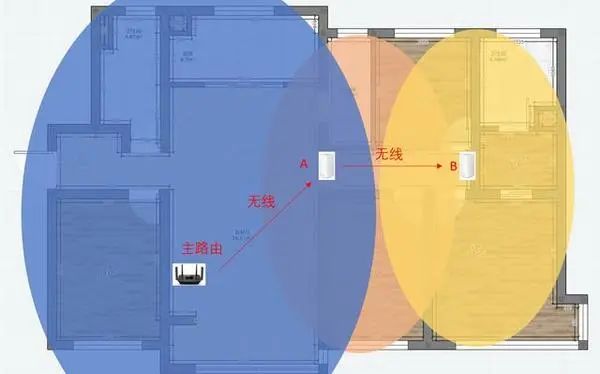
图源GXNAS 博客,如侵删
类似价位的路由器型号比较多,一百多价位的可以去选择运营商的定制机,某鱼某宝某多上面很多,但是我没用过,看评价还不错。
以上就是我挑选路由器的全部过程,这里单纯做一个分享就不放商品链接了,大家自行去搜索。后续针对上面提到的路由器设置和光猫设置抽时间再写一篇教程,有需要的小伙伴记得点赞收藏哦。
本篇文章来源于微信公众号: 校园卡之家
微信扫描下方的二维码阅读本文